内部或固定硬盘驱动器和可移动驱动器之间有明显的区别。最常见的区别是可移动驱动器通常连接到设备的外部端口。移除设备可以是外部磁盘驱动器、光盘驱动器或存储卡和记忆棒。
还有其他区别,包括移除驱动器倾向于从它们连接到的 USB 端口或外部电源获取电源,并且它们可能使用弹出与 Windows 断开连接。
在 Windows 中,内部硬盘驱动器有时可能会被错误地显示为可移动驱动器。这个问题已经困扰了Windows用户很长时间。访问微软支持网站时,你可能会在确认Windows 7到Windows 11操作系统之间的过渡中遇到此问题。
微软指出,不是Windows将错误的分类分配给内部驱动器。设备的 BIOS 负责对连接的驱动器进行分类。微软写道:“收件箱驱动程序直接检查SATA端口,并将连接到标记为”外部“的端口的设备视为可移动设备。据微软称,如果不这样做可能会导致损坏或数据丢失。
将 SATA 驱动器分类从可移动更改为内部
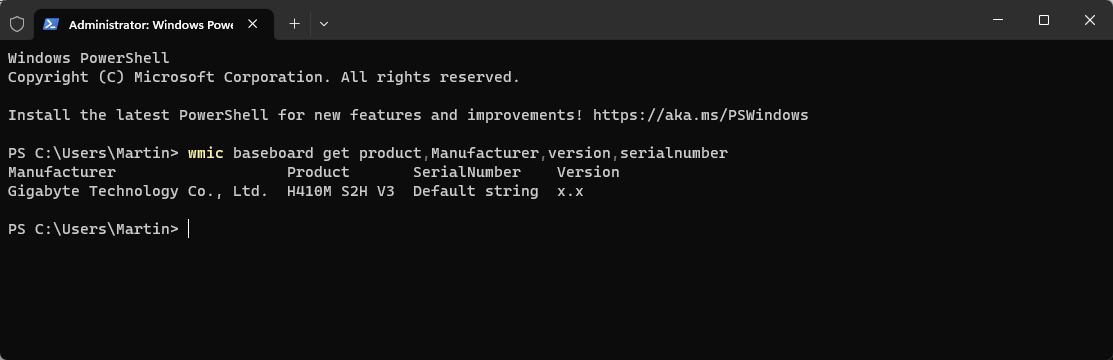
微软建议先更新计算机的基本输入输出系统(BIOS),以便检查是否有较新的版本可以解决该问题。有必要检查设备和/或主板制造商的网站,以了解是否有可用的 BIOS 更新。
了解主板型号的更简单的选择之一是在终端中运行以下命令: wmic 底板获取产品,制造商,版本,序列号
它在响应中显示制造商和产品 ID。剩下要做的就是访问制造商的网站并搜索 BIOS 更新。通常来说,在大多数情况下,搜索诸如“制造商型号 BIOS 更新”的信息可以解决问题。
更新可能有效,但并非一直有效。如果没有可用的更新,或者更新不能解决问题,Windows 管理员可以覆盖操作系统中的分类。
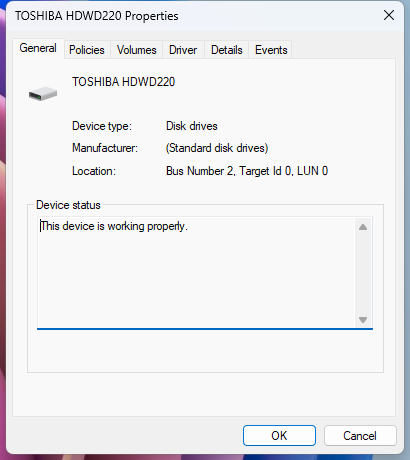
为此需要执行以下步骤:
- 使用 Windows-X 命令显示管理菜单并选择终端(管理员)。
- 确认您要以提升的权限启动终端应用程序。
- 在窗口中加载 devmgmt.msc。
- 展开磁盘驱动器并找到被 BIOS 和 Windows 列为外部的驱动器。
- 右键单击驱动器并选择属性。
- 记下打开的窗口中“位置”下显示的总线编号。
- 之后在终端中运行以下命令,并将命令中的 X 替换为您在步骤 6 中查找的总线号:例如.exe添加“HKLM\SYSTEM\CurrentControlSet\Services\storahci\Parameters\Device” /f /v TreatAsInternalPort /t REG_MULTI_SZ /d X
- 重新启动设备。
重新启动后,Windows 11 不应再将内部驱动器列为外部驱动器。对分类错误的任何其他驱动器重复此过程。
以上是如何修复在 Windows 11 上显示为可移动的内部驱动器的详细内容。更多信息请关注PHP中文网其他相关文章!

热AI工具

Undresser.AI Undress
人工智能驱动的应用程序,用于创建逼真的裸体照片

AI Clothes Remover
用于从照片中去除衣服的在线人工智能工具。

Undress AI Tool
免费脱衣服图片

Clothoff.io
AI脱衣机

Video Face Swap
使用我们完全免费的人工智能换脸工具轻松在任何视频中换脸!

热门文章

热工具

VSCode Windows 64位 下载
微软推出的免费、功能强大的一款IDE编辑器

ZendStudio 13.5.1 Mac
功能强大的PHP集成开发环境

螳螂BT
Mantis是一个易于部署的基于Web的缺陷跟踪工具,用于帮助产品缺陷跟踪。它需要PHP、MySQL和一个Web服务器。请查看我们的演示和托管服务。

记事本++7.3.1
好用且免费的代码编辑器

mPDF
mPDF是一个PHP库,可以从UTF-8编码的HTML生成PDF文件。原作者Ian Back编写mPDF以从他的网站上“即时”输出PDF文件,并处理不同的语言。与原始脚本如HTML2FPDF相比,它的速度较慢,并且在使用Unicode字体时生成的文件较大,但支持CSS样式等,并进行了大量增强。支持几乎所有语言,包括RTL(阿拉伯语和希伯来语)和CJK(中日韩)。支持嵌套的块级元素(如P、DIV),





